Tv-tjenesten hos Apple TV-udbyderen kan være begrænset og opfylder muligvis ikke dit behov, da I alle er tilbøjelige til at abonnere på live streamingtjenester som HBO, Netflix eller Disney+. Så hvordan kan du slet tv-udbyder fra iPhone hvis du ikke ønsker, at den skal indsamle dine data længere eller planlægger at logge ind på en ny udbyder? I denne artikel finder du ikke kun trin-for-trin guiden til, hvordan du sletter tv-udbyder fra iPhone, men optjener også et bonustip om, hvordan du kan nyde tv-shows fra iPhone på Mac.
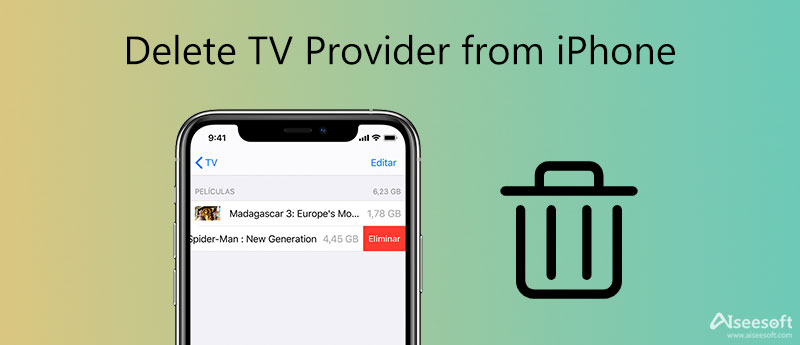
Hvorfor ville du slette tv-udbyder fra iPhone? Årsagen kan være forskellig, da der tilsyneladende kun er nogle få fordele ved at bruge tv-udbyder. Selvom du kan videregive trinnet til at indtaste dine kontooplysninger i tv-apps med enkelt login, der understøttes af Apple, vil du muligvis stadig have adgang til mere interessant indhold i andre populære livestreamingtjenester. Eller du er simpelthen ikke glad for denne applikation og foretrækker at se tv. Uanset hvad dine årsager er, kan du følge trinene nedenfor for at slette tv-udbyder fra iPhone og fjerne dine nuværende tv-udbyderoplysninger eller konfigurere en ny.
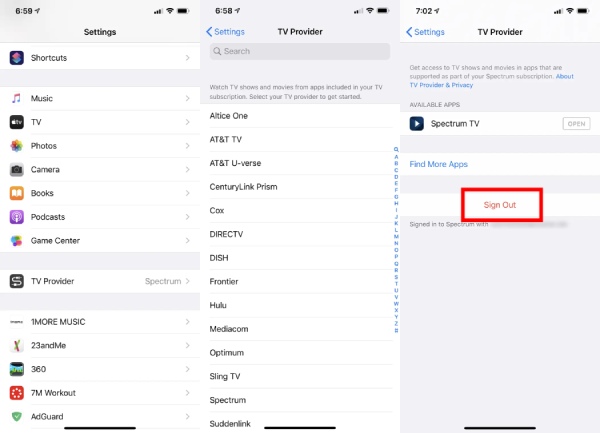
Du vil med succes slette tv-udbyderen fra iPhone efter at have fulgt ovenstående trin. Hvis du ønsker at skifte til en ny udbyder, kan du vælge fra den tilgængelige på listen i TV udbyder og log ind
Hvis du vil slette TV-udbyderen fra iPhone én gang for alle i stedet for blot at fjerne kontooplysningerne, bør du prøve dette bonustip for at starte fra bunden. Men du skal sørge for, at du har en sikkerhedskopi af dine vigtige data på din telefon, før du prøver denne metode. Fordi TV-udbyderen kun er en funktion, og du kan ikke slette den helt som at afinstallere andre apps på din telefon. Derfor er den ultimative løsning til at slette TV-udbyder fra iPhone at Reset All Settings. For at gøre dette skal du også åbne Indstillinger app, og tryk på Generelt , Reset All Settings. Bekræft derefter dit valg for at afslutte.
Du abonnerer muligvis på en anden livestreamingtjeneste, når du sletter tv-udbyderen fra iPhone og downloader en tredjeparts tv-app. For nogle streamingtjenester, som Netflix, kan deres abonnement dog have en enhedsgrænse. I de fleste tilfælde er det grundlæggende abonnement begrænset til kun én enhed. Imidlertid Aiseesoft telefonspejl kan hjælpe dig med at bryde den begrænsning. Du kan bruge den til at caste din telefonskærm til en hvilken som helst computer, du vil, og nyde tv-programmerne samtidigt. I modsætning til QuickTime Player på Mac, der kun afspiller videoer uden lyd i baggrunden, giver Aiseesoft Phone Mirror dig mulighed for at nyde begge dele, mens du caster skærmen

154,940 Downloads
Aiseesoft Phone Mirror – Bedste iPhone TV Mirror Software
100 % sikker. Ingen annoncer.


Du skal sikre dig, at din iPhone og Mac er forbundet til det samme Wi-Fi-netværk for at kunne afspille tv-episoder fra din iPhone korrekt på din Mac. Derudover kan du kun høre lyden på din Mac ved at klikke på Lydspejling .
Hvordan logger man på en ny efter at have slettet en tv-udbyder fra iPhone?
Når du har slettet en tv-udbyders konto, kan du skifte til en ny. Tryk blot på Søg Bar øverst på TV-udbyderlisten og skriv udbyderens navn, du abonnerer på, hvis det vises på listen, kan du trykke på det og indtaste dit brugernavn og adgangskode for at logge ind. Ellers kan du downloade en tilknyttet tv-app i stedet.
Hvordan finder jeg ud af min tv-udbyders brugernavn og adgangskode efter sletning?
Hvis du glemmer brugernavnet og adgangskoden til din tv-udbyder og allerede sletter det, kan du gå til udbyderens officielle hjemmeside og gendanne dine login-oplysninger. Eller tjek dine lokale gule sider for kabeludbydere i dit område.
Kan jeg stadig logge på Hulu efter at have slettet det på tv-udbyderen fra iPhone?
Ja, du kan. TV udbyder bare hjælpe dig med at logge ind på udbyderne på en nemmere måde gennem single sign-on-funktionen til tv-apps. Derfor, hvis du sletter tv-udbyder fra iPhone, kan du gendanne kontoen ved at logge ind på den igen eller logge ind via Hulu-appen i stedet for tv-udbyder.
Konklusion
For kort at opsummere, har du lært den detaljerede guide til, hvordan du fjern tv-udbyder fra iPhone og bonusmetode for at deaktivere tjenesten på din iPhone helt. Desuden, hvis du også vil nyde dine tv-shows på tværs af enheder eller på både Mac og iPhone, vil du også finde en tilfredsstillende løsning her i denne artikel.

Phone Mirror kan hjælpe dig med at caste din telefonskærm til din computer for et bedre overblik. Du kan også optage din iPhone/Android-skærm eller tage snapshots, som du vil, mens du spejler.
100 % sikker. Ingen annoncer.